
Marka la hirgeliyo Aqoonsiga taabashada iyo aqoonsiga wajiga dambe, isticmaalayaashu waxay si fudud u furi karaan terminalkooda adigoon gelin kood ammaan, iyadoo laga fogaanayo baahida loo qabo in la qariyo si aan qofna u arag inay soo bandhigayaan.
Si kastaba ha ahaatee, waa seef laba af leh. Oo waxaan sidaas u leeyahay, haddii aan illowno inaan isticmaalno wax yar, waxaan si buuxda u xannibi karnaa taleefanka haddii aan si khaldan u galno koodka ilaa 10 jeer. Waqtigaas, farriinta ayaa la soo bandhigi doonaa IPhone waa naafo.
Waa maxay sababta fariinta iPhone waa naafo u muuqataa?
Qiyaasta amniga ahaan, marka aan si khaldan u galno furaha furaha aaladdayada 5 jeer, tani waxa la xidhi doonaa hal daqiiqo nasiinaya waqti aan dib u eegno oo aan hubinno waxa uu yahay lambarka amniga ee qalabkayaga.

Daqiiqada ugu horeysa ka dib, waan heli doonaa 2 isku day oo kale ka hor inta uusan shilku soo laaban mar kale. Markan, waa inaan sugno 5 daqiiqo.
Haddii aan khalad samayno mar sideedaad, terminalku mar kale wuu naafo noqon doonaa, laakiin markan, muddo 15 daqiiqo ah. Ka dib markii uu ku guuldareystay isku daygii sagaalaad, qaboojinta ayaa la kordhin doonaa ilaa 60 daqiiqo.
Isku daygii tobnaad ayaa ah kii ugu dambeeyay ee Apple ay na siiso si aan u awoodno inaan furno terminaalkayaga ka hor xannibi si joogto ah oo waxay na tusi doontaa fariinta iPhone naafada ah.
Sida loo hagaajiyo iPhone naafada ah
Iyadoo ay ku xiran tahay sida aad taxaddarka u lahayd, waxaan heli karnaa dhibaato. Haddii aad meel heshiis kula gashay iCloud, dhammaan waxa ku jira iPhone-kaaga waxa lagu kaydiyaa daruuraha Apple.
Laakiin haddaysan ahayn, oo aad dhawaan nagu taageertay, dhibaato ayaa na haysata. Dhibaatadu waxay tahay in xalka kaliya ee fariintan uu yahay ka soo celi qalabkeena meel eber ah, taas oo macnaheedu yahay luminta dhammaan waxa ku jira gudaha.

Apple waa inay fulisaa muuqaal u oggolaanaya, iyada oo loo marayo iCloud, fur gelitaanka terminaalka adoon arkin baahida loo qabo in la tirtiro dhammaan waxyaabaha ku jira taasi waa gudaha.
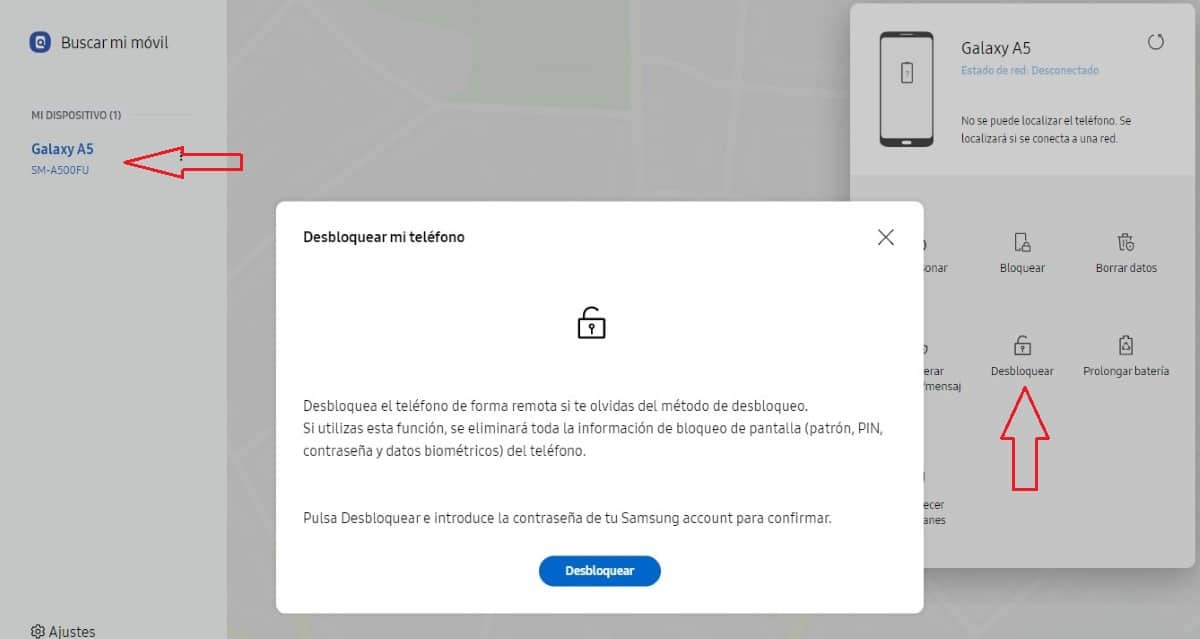
Shirkadda Kuuriyada Koonfureed ee Samsung, wuxuu noo ogolaanayaa inaan furno terminaalkayaga haddii aan illownay koodka qufulka, qaabka ama qalabku ma aqoonsanayo faraha ama wejiga iyada oo aan la tirtirin.
Dabcan, ilaa iyo inta aan ku diiwaan gashanay terminalka magacayaga oo leh xisaab Samsung ah. Mar haddaan furnay. waxay nagu martiqaadi doontaa inaanu abuurno kood quful kale, qaab ama dib u baadh sawirka farahayaga ama wejigayaga.

Waxaan rajeynayaa Apple ku dar ikhtiyaarkan mustaqbalka aan aad u fogayn maadaama ay ka ilaalin doonto madax xanuun badan.
si loo hagaajiyo iTelefoonka waa dansan yahay, waa inaan fulinaa tallaabooyinka aan hoos ku tusayo.
Dami qalabka
Si loo fuliyo hawshan, PC leh iTunes ku rakiban ayaa loo baahan yahay (waxaad kala soo bixi kartaa dukaanka Microsoft) ama Mac Taas oo ku xidhan nooca ay tahay, waxa ku jiri doona iTunes barnaamij ahaan ama lagu dhex dhisay nidaamka (laga bilaabo macOS Catalina).
Waxa ugu horeeya ee ay tahay inaan sameyno ayaa ah dami qalabka, hab kala duwan oo ku xiran model iPhone.
Demi iPhone 8, iPhone X ama ka dib, iyo iPhone SE jiilka 2aad:

Waxaan riixnaa ah badhanka mugga hoos u dhaca iyo badhanka daminta shaashadda ilaa slider si loo demiyo qalabka ayaa lagu soo bandhigay shaashadda.
Demi iPhone 7 / iPhone 7 Plus iyo ka hor, iPhone SE jiilka 1aad:

Riix badhanka korontada Shaashada ilaa uu ka soo muuqdo slider si uu u damiyo qalabka.
Marka aan daminno qalabka, waa in aan sug daqiiqad si loo hubiyo in gabi ahaanba la damiyay.
Daar habka soo kabashada
Sida ma jiro hal hab si ay u dami iPhone ah, si ay u galaan hab soo kabashada, si aad u dhaqaajiso iPhone hab kabashada, waxaan leenahay samee qalliin ka duwan iyadoo ku xiran qaabka.
Daar habka soo kabashada iPhone 8, iPhone X ama ka dib iyo iPhone SE jiilka 2aad:

Sida loo dhaqaajiyo habka soo kabashada iPhone 7 iyo iPhone 7 Plus

Dhaqdhaqaaq habka soo kabashada iPhone 6s iyo ka hor, iPhone jiilka 1aad

Marka aan ku yaal badhanka noo ogolaan doona in aan dhaqaajiso hab kabashada ee our iPhone, waa in aan Ku hay cadaadiska inta aan iPhone ku xireyno PC ama Mac.

Marka sawirka kore (ama la mid ah) la soo bandhigo, Waxaan joojinay riixitaanka badhanka. Hadda, waa inaan isticmaalnaa kumbuyuutarka.
Soo celi iPhone

Windows PC – macOS Mojave iyo wixii ka horeeyay
Haddii aan isticmaalno Windows PC ama Mac MacOS Mojave ama ka hor, waxaan sii wadeynaa inaan furno iTunes.
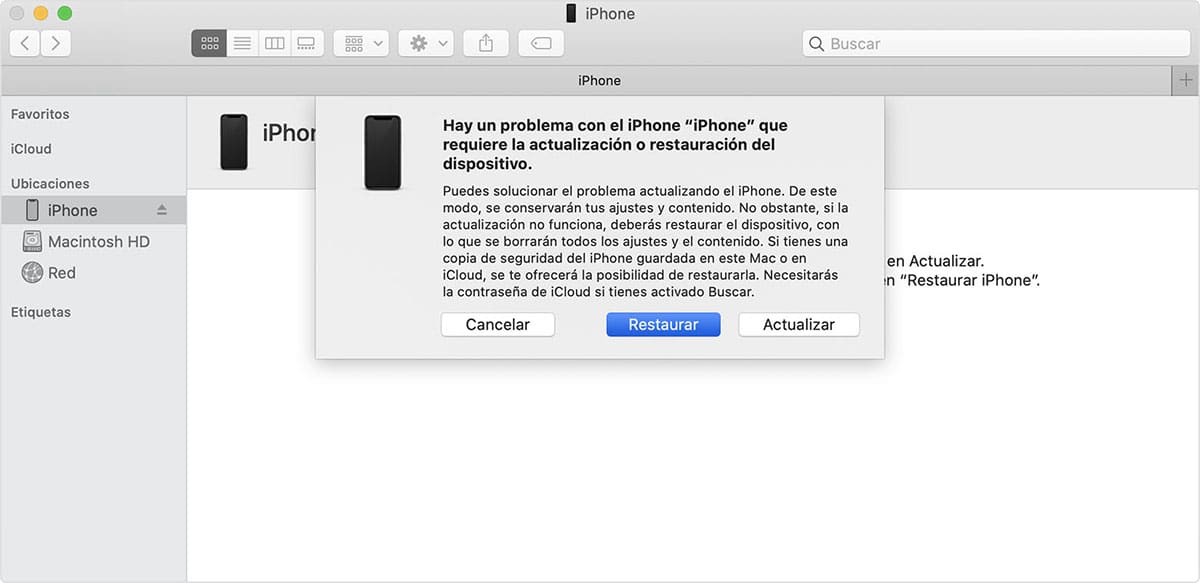
macOS Catalina iyo ka dib
Hadaan isticmaalno Mac oo leh macOS Catalina ama ka sareeya, waa in aan helnaa aaladda tiirka bidix oo aan doorano.
Marka aaladda la aqoonsado aaladda, iTunes ama Finder (waxay kuxirantahay nooca macOS) waxay ogaan doontaa in ay ku jirto habka soo kabashada waxayna ina siinaysaa laba doorasho:
- Soo celinta. Markaad gujiso doorashadan, dhammaan waxa ku kaydsan gudaha waa la tirtiri doonaa. Haddii aan ku haysanno kombuyuutar isku mid ah waxaan awood u yeelan doonnaa inaan dib u soo celinno marka howsha la dhammeeyo.
- Cusboonaysiinta. Doorashadani ma hagaajinayso dhibaatada marka terminalku xiran yahay, laakiin waxa la isticmaalaa marka qalabku ay dhibaato ka haysato bilaabista si sax ah.
Tilmaamaha qaarkood
Haddii ay kugu adag tahay inaad xasuusato waxa code-ka furaha qalabkaagu yahay oo aanad doonayn inaad halis u gasho inaad lumiso dhammaan xogta aad ku kaydisay qalabkaaga marka aad soo kabsato, waa inaad Tixgeli suurtagalnimada qandaraas iCloud.
Haddii aad rabto in aad haysato nuqul ka mid ah dhammaan waxyaabaha aad abuurto (sawirro, fiidiyowyo) ama nuqul ka samee qalabkaaga, xalka ugu fiican waa in la isticmaalo iCloud. Iyada oo iCloud, waxaad yeelan doontaa mar kasta koobiga dhammaan waxa ku jira qalabkaaga ee daruurta Apple, macluumaadka aad dib u soo celin karto marka aad dib u hesho gelitaanka qalabkaaga.
Apple ayaa diyaar noo ah 3 qorshe kayd oo lacag ah, marka lagu daro 5 GB oo bilaash ah:
- 50 GB oo ah 0,99 euro bishii.
- 200 GB oo ah 2,99 euro bishii.
- 2 TB oo ah 9,99 euro bishii.
Haddii aad horey heshiis ula gashay booska kaydinta daruuraha madal kale, waxaad ka faa'iidaysan kartaa 5 GB ee bilaashka ah si aad u ilaaliso buugga ciwaanka, jadwalka, hawlaha, qoraalada, iyo in ka badan iCloud.
Codsiga madal gelitaanka daruuraha ee aad isticmaasho (OneDrive, Dropbox, Google Drive...) waxaad u habayn kartaa arjiga si markaas soo rar dhamaan waxyaabaha cusub ee ku soo kordha abka Sawirada.
Ikhtiyaar kale ayaa ah inaad u isticmaasho iTunes Windows ama Mac si aad u isticmaasho si joogto ah dib ugu celi si aad isaga ilaaliso in aad lumiso sawiro iyo muuqaalo badan inta aad qalabkaga ku qaadatay.
Doorashadan ayaa sidoo kale laga heli karaa gudaha kombiyuutarada ay maamusho macOS Catalina ama ka dib.